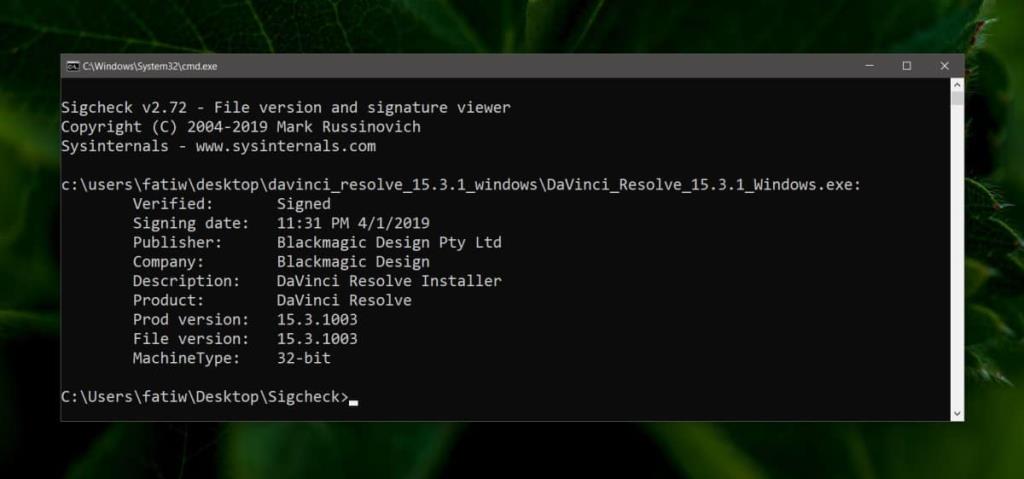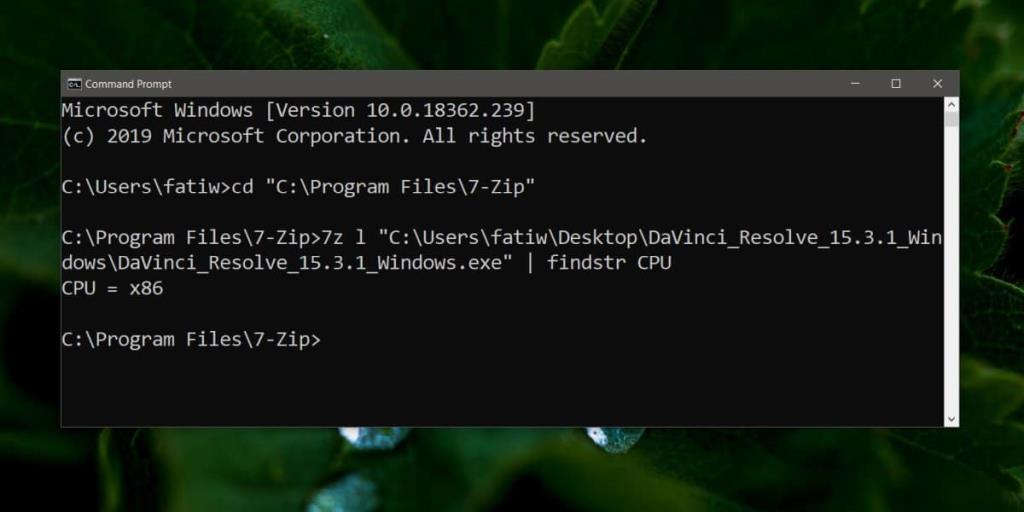Windows 10'a masaüstü uygulamaları yüklemek oldukça basittir. Yalnızca uygulamanın doğru ikili türünü yüklediğinizden emin olmanız gerekir. 32 bit Windows çalıştırıyorsanız, uygulamanın da 32 bit olması gerekir. Aynı şekilde, 64-bit Windows çalıştırıyorsanız, uygulamanın da 64-bit olması gerekir. İyi uygulamalar yalnızca doğru sürüme bağlantılar sağlamakla kalmaz, aynı zamanda EXE'yi de adlandırırlar, böylece yalnızca adından 32 bit mi yoksa 64 bit mi olduğunu anlayabilirsiniz. Olmayan uygulamalar için, bir EXE'nin 32-bit mi yoksa 64-bit mi olduğunu kontrol etmenin basit bir yolu olmadığına şaşıracaksınız.
EXE 32 bit veya 64 bit
Bir EXE'nin 32 bit mi yoksa 64 bit mi olduğunu kontrol etmenin iki basit yolunu göstereceğiz. Her ikisi de bir uygulama yüklemenizi gerektirir, ancak uygulamalar hem ücretsizdir hem de sisteminizde zaten bir tane yüklü olma ihtimali vardır.
SigCheck
İndir adında bir komut satırı yardımcı SigCheck ve bu bilgileri almak. Sıradan kullanıcı haklarıyla Komut istemini açın. Çıkarılan klasöre gitmek için cd komutunu kullanın.
cd "klasöre giden yol"
Alternatif olarak, Dosya Gezgini'ndeki klasöre gidin ve konum çubuğuna CMD yazın. Enter'a dokunun ve Komut İstemi o konumda açılacaktır.
Aşağıdaki komutu çalıştırın.
Sözdizimi
sigcheck.exe "EXE'ye giden yolun tamamı"
Örnek
sigcheck.exe "C:\Users\fatiw\Desktop\DaVinci_Resolve_15.3.1_Windows\DaVinci_Resolve_15.3.1_Windows.exe"
Komutun döndürdüğü çıktıda MachineType satırını arayın ve size EXE'nin 32 bit mi yoksa 64 bit mi olduğunu söyleyecektir.
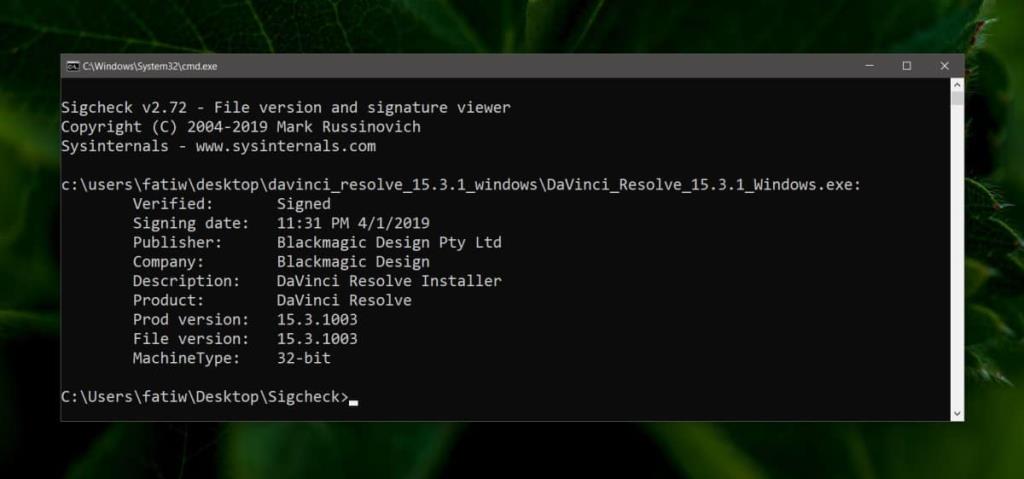
7-zip
Şaşıracaksınız ama 7-zip , bir EXE'nin 32-bit mi yoksa 64-bit mi olduğunu da söyleyebilir. Çoğu kişi uygulamayı zaten yüklemiştir, bu nedenle yapmanız gereken, Komut istemini açmak ve 7-zip'in kurulu olduğu yere gitmek için cd komutunu kullanmaktır.
cd "C:\Program Files\7-Zip"
Uygulamayı başka bir yere yüklemiş olabileceğiniz için yolu kontrol edin.
7-zip klasörüne girdikten sonra aşağıdaki komutu çalıştırın.
Sözdizimi
7z l "exe'ye giden yolun tamamı" | findstr CPU
Örnek
7z l "C:\Users\fatiw\Desktop\DaVinci_Resolve_15.3.1_Windows\DaVinci_Resolve_15.3.1_Windows.exe" | findstr CPU
Çıktı tek bir satır döndürecek ve EXE'nin 32 bit mi yoksa 64 bit mi olduğunu size söyleyecektir.
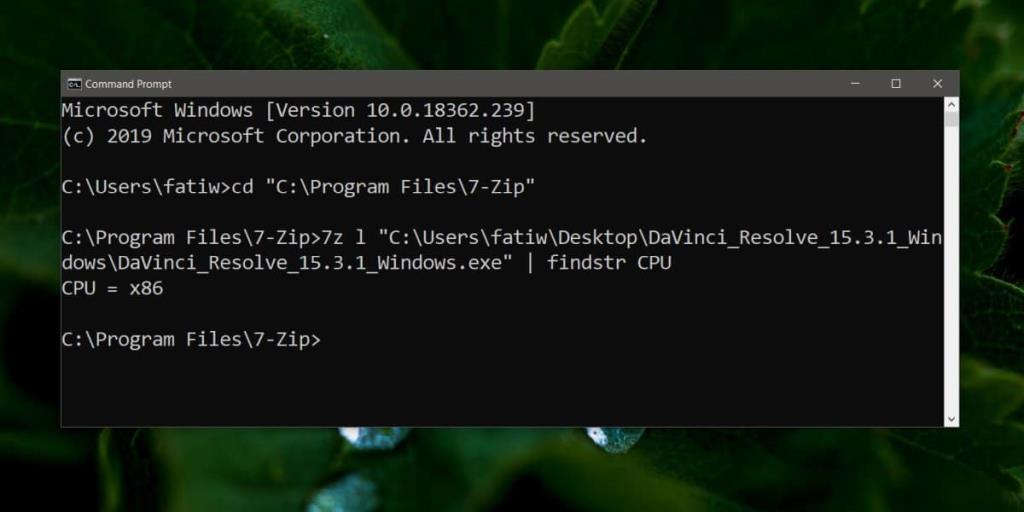
Bazı durumlarda, 32 bit uygulama 64 bit Windows'ta çalışır. Aslında, hala sadece 32-bit olan ve iyi çalışma eğiliminde olan pek çok uygulama var. Bununla birlikte, her zaman Windows mimariniz için oluşturulmuş bir EXE denemeli ve almalısınız. İleride öngörülemeyen sorunlardan kaçınmanıza yardımcı olabilir.
Windows 10'u yüklemek üzereyseniz ancak 32 bit sürümü mü yoksa 64 bit sürümü mü kuracağınızı bilmiyorsanız , kararı vermek için CPU'nuzun hangi mimariye sahip olduğunu kontrol etmelisiniz .